Win10桌面图标出现蓝色阴影?简单几步轻松搞定!
时间:2025-06-11 10:45:22 145浏览 收藏
**Win10桌面图标现蓝色阴影?别慌!手把手教你快速解决!** 还在为Win10桌面图标突然出现的蓝色阴影而烦恼吗?影响美观不说,还让人心烦意乱。别担心,本文将为你提供简单易懂的解决方案,只需几步操作,即可轻松告别蓝色阴影,恢复桌面清爽。通过修改系统设置中的性能选项,去除“在鼠标指针下显示阴影”的勾选,即可有效解决Win10桌面图标蓝色阴影问题。还在等什么?快来学习一下,让你的桌面焕然一新吧!
Windows 10系统桌面图标出现蓝色阴影该如何处理?Windows 10系统凭借其出色的视觉效果和人性化的功能设计,受到了众多用户的青睐。然而,部分用户在使用Windows 10时发现,桌面上的图标竟然出现了蓝色阴影,这让人感到十分困扰。那么,遇到这种情况应该如何解决呢?下面,我们将详细介绍具体的操作步骤,希望能帮助到大家。
Windows 10桌面图标出现蓝色阴影的解决办法:
打开桌面后,用鼠标右键点击桌面上的“此电脑”图标,然后选择“属性”以打开相关窗口。
在系统属性窗口的左侧菜单中,点击“高级系统设置”,继续下一步操作。
转到弹出的系统属性窗口中的“高级”选项卡,随后点击“性能”区域里的“设置”按钮。
将“在鼠标指针下显示阴影”选项前的勾选去掉,接着点击“确定”并选择“应用”保存更改。
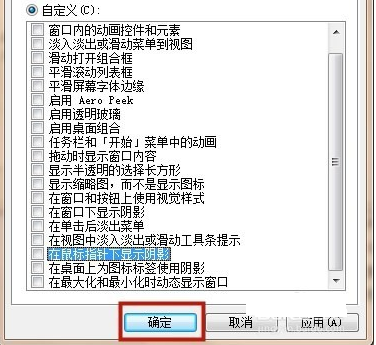
上述内容详细介绍了Windows 10系统桌面图标出现蓝色阴影的解决方法,希望对您有所帮助。
今天关于《Win10桌面图标出现蓝色阴影?简单几步轻松搞定!》的内容介绍就到此结束,如果有什么疑问或者建议,可以在golang学习网公众号下多多回复交流;文中若有不正之处,也希望回复留言以告知!
-
501 收藏
-
501 收藏
-
501 收藏
-
501 收藏
-
501 收藏
-
381 收藏
-
165 收藏
-
292 收藏
-
373 收藏
-
378 收藏
-
451 收藏
-
160 收藏
-
154 收藏
-
312 收藏
-
448 收藏
-
463 收藏
-
174 收藏
-

- 前端进阶之JavaScript设计模式
- 设计模式是开发人员在软件开发过程中面临一般问题时的解决方案,代表了最佳的实践。本课程的主打内容包括JS常见设计模式以及具体应用场景,打造一站式知识长龙服务,适合有JS基础的同学学习。
- 立即学习 543次学习
-

- GO语言核心编程课程
- 本课程采用真实案例,全面具体可落地,从理论到实践,一步一步将GO核心编程技术、编程思想、底层实现融会贯通,使学习者贴近时代脉搏,做IT互联网时代的弄潮儿。
- 立即学习 516次学习
-

- 简单聊聊mysql8与网络通信
- 如有问题加微信:Le-studyg;在课程中,我们将首先介绍MySQL8的新特性,包括性能优化、安全增强、新数据类型等,帮助学生快速熟悉MySQL8的最新功能。接着,我们将深入解析MySQL的网络通信机制,包括协议、连接管理、数据传输等,让
- 立即学习 500次学习
-

- JavaScript正则表达式基础与实战
- 在任何一门编程语言中,正则表达式,都是一项重要的知识,它提供了高效的字符串匹配与捕获机制,可以极大的简化程序设计。
- 立即学习 487次学习
-

- 从零制作响应式网站—Grid布局
- 本系列教程将展示从零制作一个假想的网络科技公司官网,分为导航,轮播,关于我们,成功案例,服务流程,团队介绍,数据部分,公司动态,底部信息等内容区块。网站整体采用CSSGrid布局,支持响应式,有流畅过渡和展现动画。
- 立即学习 485次学习
